UE构建基础和实践:二、Editor打包Win&Android
此次打包使用的是5.2版本
Win包
操作流程
参考 打包项目 | UE文档
- 设置默认地图
- 点击创建打包文件
解释&分析
产物分析
打开打包时设置输出目录,大概如下:
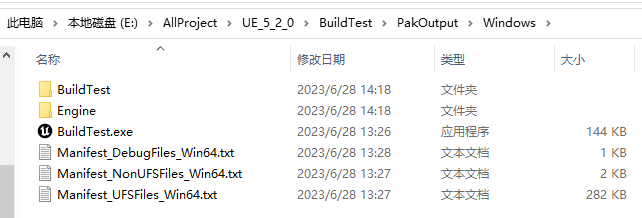
可以看到大概有下面几个文件目录:
- Project Name:我的项目名是BuildTest,所以文件名为BuildTest
- Engine:引擎相关目录
- BuildTest.exe:可执行文件,点击进入游玩游戏
- Manifest_DebugFiles_Win64.txt:Debug文件清单
- Manifest_NonUFSFiles_Win64.txt:非UE文件清单
- Manifest_UFSFiles_Win64.txt:UE文件清单
可以找到BuildTest\Saved\StagedBuilds目录
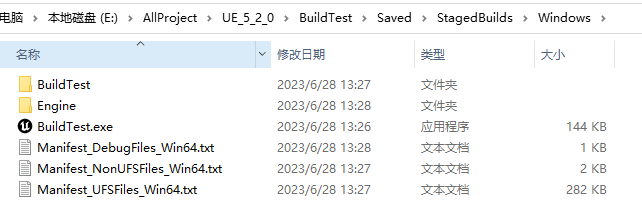
可以看到几乎一毛一样的,在打包有个名为归档(Archive)阶段,将StagedBuilds文件内容拷贝到了输出目录
BuildTest.exe可执行文件
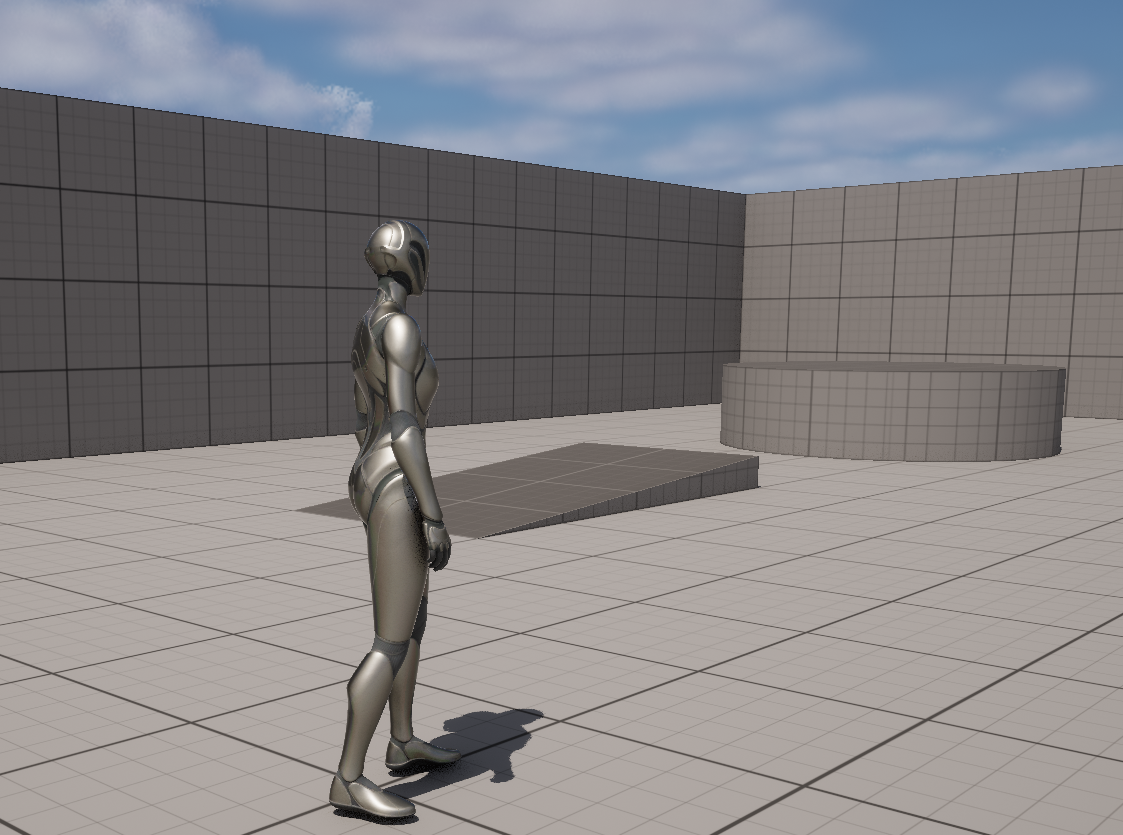
BuildTest文件夹

Binaries文件夹
项目编译的二进制文件,包含可执行文件.exe和一些依赖的库文件等。这里的.exe执行和外面一样
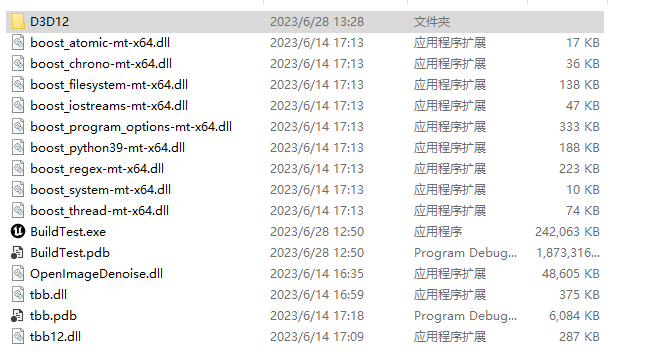
Content 文件夹
即项目中的Content文件夹经过Cook和打包生成的资源文件
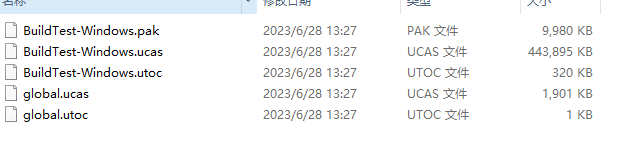
关于.pak/ucas/utoc文件请参考Zen Loader | UE5 新运行时加载程序 | UE文档5.20
Saved 文件夹

- Config:.ini配置文件
- Logs:程序输出日志
Engine 文件夹
与BuildTest文件夹类似,值得一提的是Binaries文件夹包含一些引擎和第三方的库文件
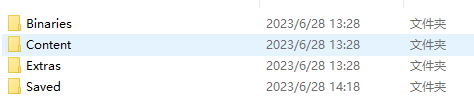
打包日志分析
可以在Saved/Logs目录找到日志BuildTest.log

打开日志文件
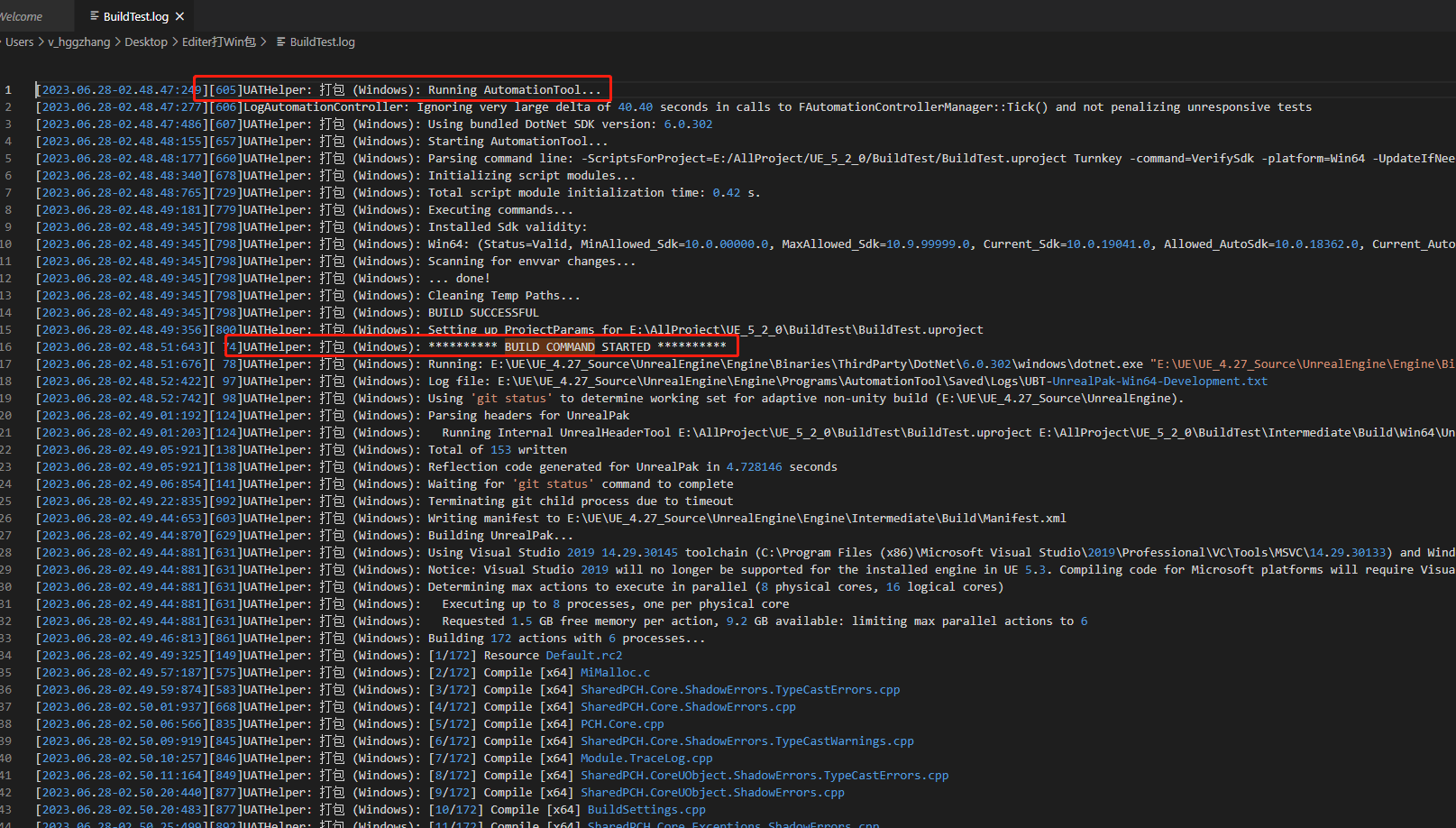
从上到下可以看到:
- 运行UAT工具
- 打包命令和参数
- 运行脚本BuildProjectCommand.Automation.cs时输出的log日志
Android包
安装安卓环境
- 安装Android Studio
- Android Studio 首次使用设置
- 设置Android命令行工具
- 安装完成后的设置(Win环境下直接重启计算机)
- 设置安卓NDK
注意
上述 3. 设置Android命令行工具:
SetupAndroid.bat文件(UE4.27版本以上)

使用的8.0版本的命令行工具,其他版本会找不到并报

在AndroidStudio的Sdk管理器中注意勾选ShowPackageDetails才能看到8.0版本的命令行工具
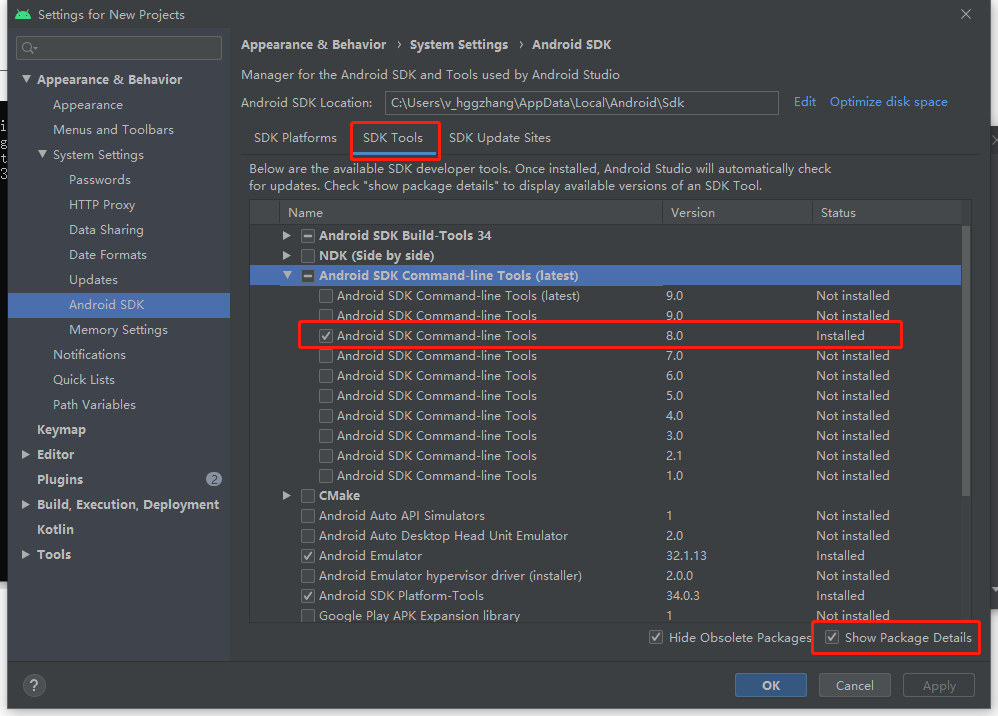
下载完成,在运行SetupAndroid.bat,即可(如下图)
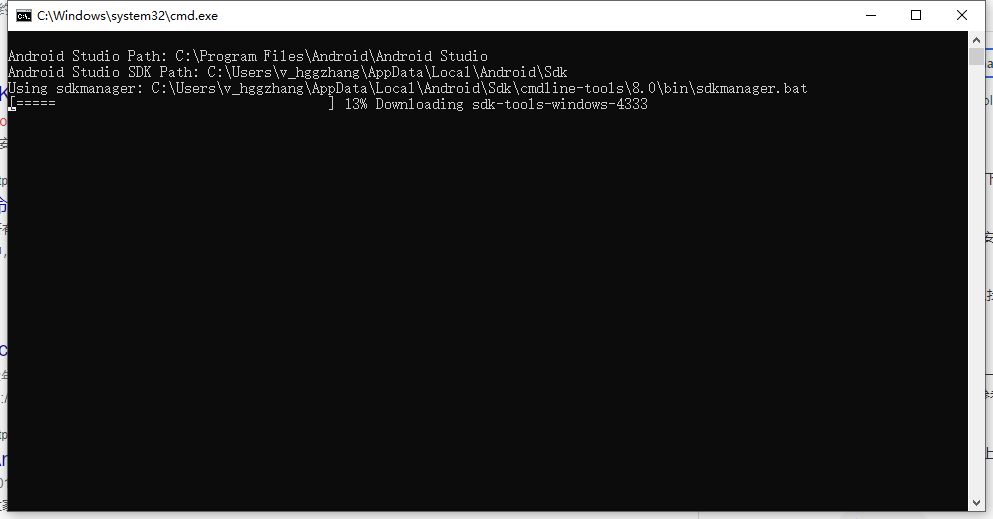
打Android包
确认安装好Android环境后,打包的流程和Win差不多,不过也有一些需要注意:
-
项目设置的Android平台标签页勾选将.obb文件包含进.apk文件里,不然会找不到资源
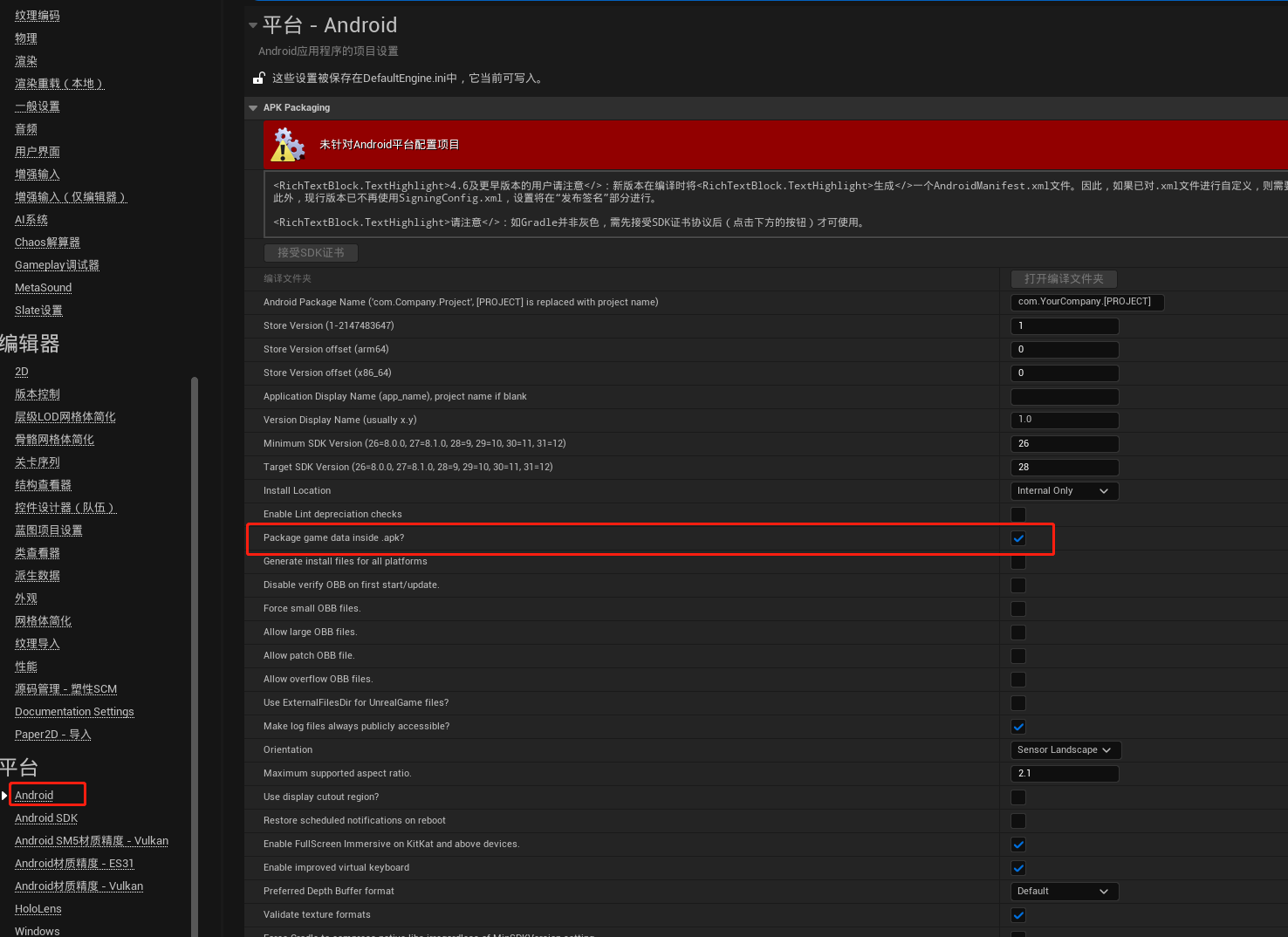
-
据我的经验在第三人称模块打包出的apk在雷电、腾讯助手模拟器上运行不了,Mumu模拟器可以运行,但是有一个奇怪的摇杆界面(我猜是因为没有移动等输入入口),大概长这样

产物分析
主要看下.apk文件
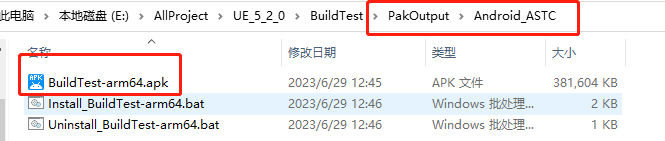
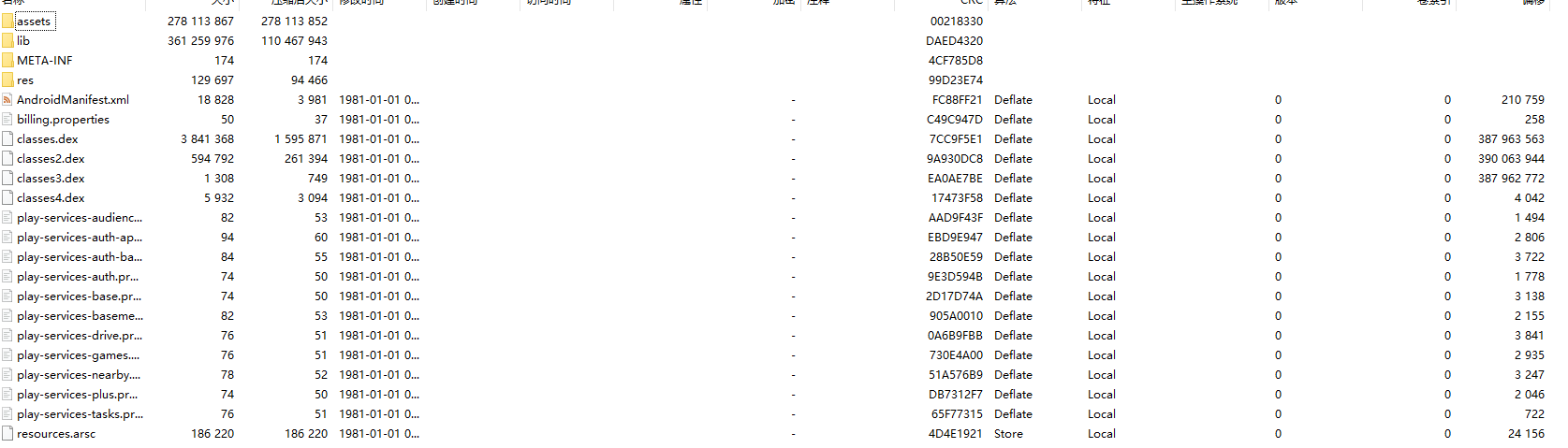
- lib文件包含了.so库文件
- assets包含了资源文件,保存在了main.obb.png压缩文件里,解压缩可以看到content文件夹里有打包好的资源文件
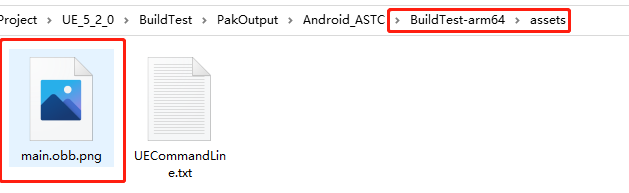

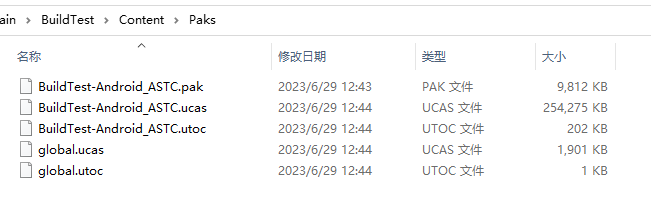



 浙公网安备 33010602011771号
浙公网安备 33010602011771号